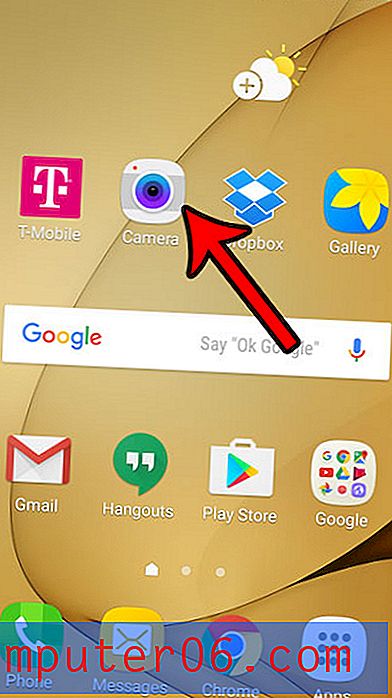Comment supprimer une zone de texte dans Publisher 2013
Existe-t-il une zone de texte dans votre fichier Publisher qui pose problème? Qu'il s'agisse d'un problème parce qu'il y a du texte que vous ne pouvez pas supprimer ou parce que d'autres objets continuent de s'ajuster automatiquement autour de la zone de texte, ce qui complique la tâche, une zone de texte Publisher indésirable peut être problématique.
De plus, il n'existe aucun moyen clair de supprimer la zone de texte du fichier, ce qui peut être une source de frustration. Heureusement, vous pouvez supprimer une zone de texte dans Publisher 2013 en sélectionnant la zone de texte en tant qu'objet, puis en appuyant sur une touche de votre clavier. Notre tutoriel ci-dessous vous guidera à travers le processus.
Comment supprimer une zone de texte d'un document Publisher 2013
Les étapes de cet article ont été effectuées dans Microsoft Publisher 2013. Une fois ces étapes terminées, vous aurez supprimé une zone de texte existante de votre document. Vous ne pourrez pas récupérer cette zone de texte après avoir effectué ces actions, alors assurez-vous que vous n'en avez pas besoin.
Étape 1: ouvrez votre document dans Publisher 2013.
Étape 2: cliquez à l'intérieur de la zone de texte pour voir ses bordures, puis cliquez sur l'une des bordures de la zone de texte pour sélectionner l'intégralité de l'objet de la zone de texte.

Étape 3: Appuyez sur la touche Retour arrière ou Supprimer de votre clavier pour supprimer la zone de texte. Si cela ne supprime pas la zone de texte, votre curseur se trouve probablement à l'intérieur de la zone de texte, plutôt que d'avoir la zone de texte sélectionnée. Essayez de cliquer à nouveau sur la bordure de la zone de texte, puis appuyez sur la touche Retour arrière ou Supprimer.
Avez-vous besoin d'ajouter une nouvelle zone de texte à votre fichier Publisher, mais vous ne savez pas comment? Découvrez comment ajouter une nouvelle zone de texte dans Publisher 2013 afin de pouvoir ajouter les mots et les chiffres nécessaires à votre projet.